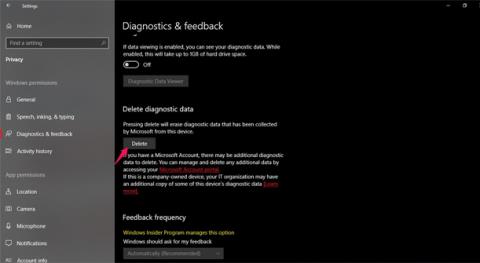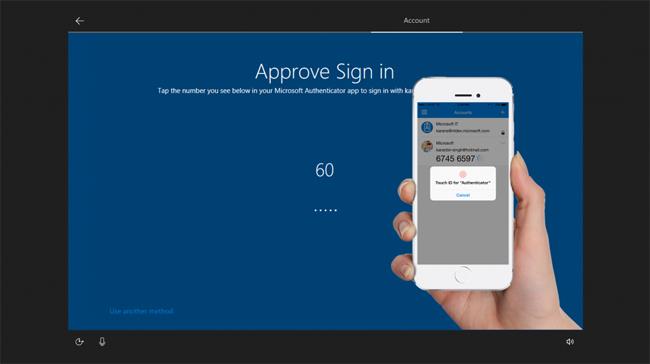Microsoft ha recentemente rilasciato l'aggiornamento 17093 di Windows 10 Insider Preview con molte funzionalità eccezionali, correzioni di bug e alcuni altri miglioramenti.
Funzionalità eccezionali di Windows 10 Insider Preview 17093:
- Interfaccia della barra di gioco migliorata con temi Scuro e Chiaro.
- Proteggi la privacy degli utenti con la gestione dei dati raccolti da Microsoft. Per eliminare i dati raccolti, gli utenti vanno su Impostazioni -> seleziona Privacy -> seleziona Diagnostica e feedback .

- Consenti la visualizzazione e la riproduzione di video HDR sui dispositivi supportati accedendo a Impostazioni -> selezionando App -> selezionando Riproduzione video -> facendo clic su Streaming video HDR per attivare la modalità .
- Windows Defender è stato rinominato Windows Security con un nuovo design e nuove funzionalità.
- Sistema multi GPU migliorato per aumentare la velocità di elaborazione per software o applicazioni.
- Fornisce l' app Authenticator sui dispositivi mobili per supportare l'accesso a Windows 10 S senza dover inserire una password. Gli utenti devono solo scegliere il metodo di accesso di Windows Hello , quindi scaricare e connettere l'applicazione, l'opzione per inserire una password sullo schermo al momento dell'accesso scomparirà.
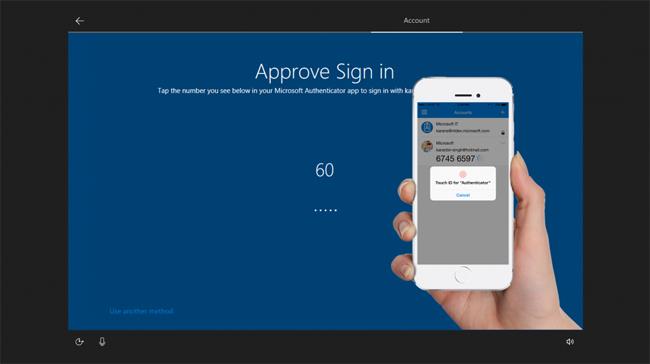
Per aggiornare e provare le nuove entusiasmanti funzionalità di Windows 10 Insider Preview versione 17093, gli utenti possono procedere in uno dei due modi seguenti:
Metodo 1: installare Insider Fast nella pagina delle impostazioni del programma Windows Insider: accedendo a Impostazioni -> selezionando Aggiornamento e sicurezza -> selezionando Programma Windows Insider . Quindi vai alla pagina Windows Update, vai su Impostazioni -> seleziona Aggiornamento e sicurezza -> seleziona Windows Update per scaricare e aggiornare OTA.
Metodo 2: scaricare e installare il file ISO dal collegamento seguente:
- 64 bit: https://www.fshare.vn/file/ENU1B9YWBKNA
- 32 bit: https://www.fshare.vn/file/NO5EC6K5MHAN
Nota:
Si prega di eseguire il backup dei dati prima di procedere con l'installazione.
Vedi altro: